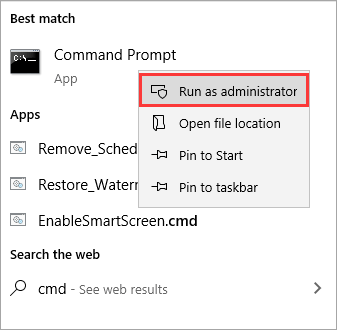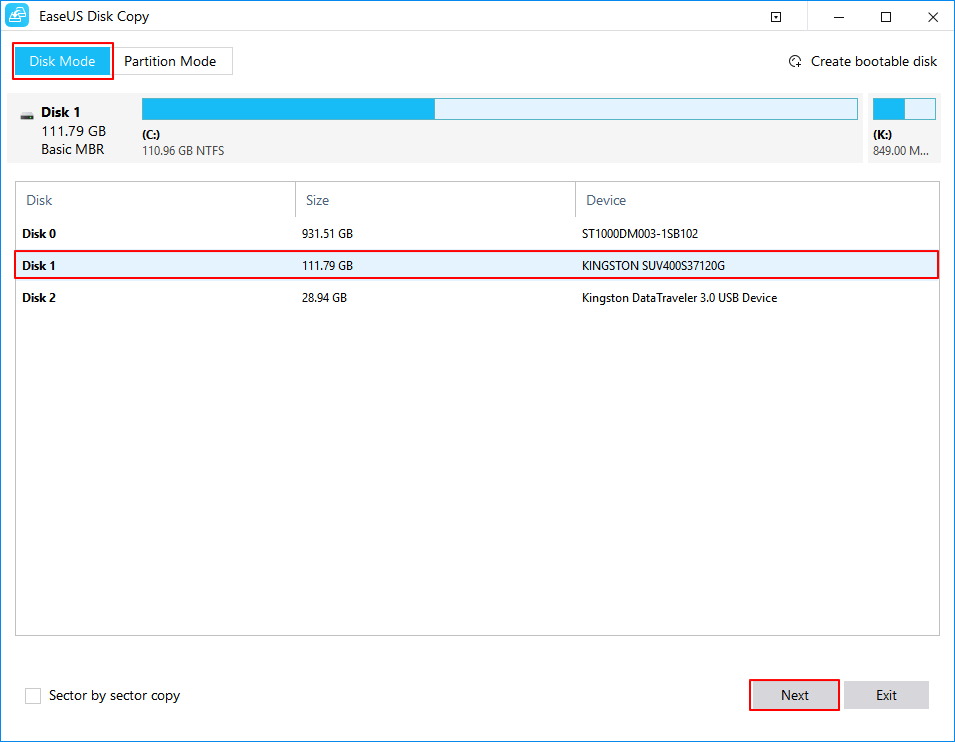Índice da página
| Procedimentos | Guia passo a passo |
|---|---|
| 1. Faça backup dos arquivos PS4 | Vá para a tela inicial do PS4 e insira o dispositivo de armazenamento externo em uma das portas USB do PS4... Etapas completas |
| 2. Remova a unidade PS4 antiga | Desligue o PS4 e desconecte o cabo de alimentação CA e, em seguida, desconecte os outros cabos... Etapas completas |
| 3. Atualize o HD do PS4 | Substitua o novo disco rígido no suporte do disco rígido do sistema PS4... Etapas completas |
| 4. Instale o software do sistema PS4 | Visite a página de atualização do software do sistema PS4. Siga as instruções para baixar e instalar a atualização... Etapas completas |
| 5. Restaure os backups do PS4 | Vá para "Configurações > Sistema > Backup e Restauração". Selecione a opção "Restaurar PS4"... Etapas completas |
"Ei, você sabe como atualizar o disco rígido do PS4 para uma unidade maior? Meu disco rígido está cheio e estou pensando em atualizá-lo para uma unidade maior para armazenar mais jogos nele. Mas eu não quero reinstalar nenhum arquivo ou baixar novamente nenhum pacote de jogo. Você sabe como resolver o problema?"
Você está tendo um problema semelhante no seu disco rígido PS4? Não se preocupe quando o disco rígido do seu PS4 estiver ficando cheio e aqui neste artigo, forneceremos um método fácil e simples para guiá-lo a substituir e atualizar o HD PS4 para um disco maior sem reinstalação. E, claro, nenhum arquivo ou dado do jogo perderá.
Preparativos para atualização do disco rígido PS4
Antes de atualizar o disco rígido do PS4 para um maior, descubra o que você precisa.
- Sistema PS4 em tamanho real
- Chave Phillips
- Um computador conectado à Internet
- Dispositivo de armazenamento externo com pelo menos 1 GB de espaço livre
- Disco rígido de substituição oficialmente suportado. Apenas os discos rígidos internos do tipo interno de 2,5 polegadas (9,5 mm ou mais fino)* e Serial ATA (ATA paralelo não é compatível) são oficialmente suportados pelo sistema PS4.
Se preferir alterar manualmente o disco rígido do PS4 por conta própria, sem qualquer clone ou software de backup, você pode seguir as dicas abaixo para fazer o trabalho de substituição do disco rígido do PS4:
Procedimento 1. Fazer backup dos arquivos do jogo salvos no HD do PS4
Se você for assinante do PlayStation Plus, terá a opção de fazer backup dos dados salvos no armazenamento online da sua conta na PlayStation Network. Você pode salvar até 100 GB de dados de jogo e até 1.000 itens de dados salvos. Se você deseja fazer backup de todo o seu PS4 com um dispositivo externo, siga as etapas abaixo:
É de vital importância sincronizar seus troféus, pois eles não estão incluídos nos dados de backup.
Vá em "Troféus", pressione o botão "Opções" e selecione "Sincronizar Troféus com PSN". Em seguida, siga as etapas para fazer backup dos dados do PS4 antes de começar a substituir o disco rígido por um maior.
Passo 1. Vá para a tela inicial do PS4 e insira o dispositivo de armazenamento externo em uma das portas USB do PS4.
Passo 2. Vá para "Configurações > Sistema > Backup e Restauração > Backup. Confirme os dados dos quais você fará backup.
- Dica
- Se você optar por não fazer backup dos aplicativos, precisará baixá-los ou reinstalá-los quando eventualmente restaurar os dados no sistema com o backup que está criando. É aconselhável fazer backup dos dados salvos para evitar a perda do progresso do jogo durante a substituição do disco rígido.
Uma barra de progresso mostrará o status atual do backup. Você pode cancelar isso a qualquer momento.
Passo 3. Personalize o nome do backup. Quando terminar, destaque “Back Up” e pressione o botão “X”.

Passo 4. Remova o dispositivo de armazenamento externo do sistema PS4.
- Se precisar visualizar alguma captura, você pode ir em Configurações > Gerenciamento de armazenamento do sistema > Galeria de capturas, e isso permitirá que você veja tudo o que gravou.
- Você pode pressionar Opções e Copiar para dispositivo de armazenamento USB ou clicar no botão Compartilhar para enviar fotos para o Facebook por segurança.
- Seus vídeos também podem ser salvos em USB ou Facebook, ou até mesmo no YouTube com os mesmos passos.
Procedimento 2. Remover o disco rígido interno antigo do PS4
Passo 1. Desligue o PS4 e desconecte o cabo de alimentação CA e, em seguida, desconecte os outros cabos do sistema.
Passo 2. Coloque ambas as mãos em cima da tampa do disco rígido e deslize-a para a esquerda. Levante primeiro o lado direito ao levantar e remover a tampa.

Passo 3. Remova o parafuso e puxe o disco rígido interno em direção à parte frontal do sistema para removê-lo

Passo 4. Remova os quatro parafusos com uma chave de fenda Phillips das laterais do gabinete do disco rígido.
Procedimento 3. Instalar e trocar HD do ps4 para um maior
Passo 1. Substitua o novo disco rígido no suporte do disco rígido do sistema PS4.
Passo 2. Fixe-o com os parafusos (quatro lugares). Não aperte demasiado os parafusos.
Passo 3. Conecte o novo disco rígido interno ao sistema usando o parafuso. Certifique-se de inserir totalmente o disco rígido em seu compartimento.

Procedimento 4. Instalar o software do sistema PS4 no novo disco rígido
Os discos rígidos instalados no PS4 precisam ser reconhecidos e reformatados pelo próprio PS4. Em seguida, você precisa instalar o software de atualização do sistema PS4 mais recente.
Passo 1. Visite a página de atualização do software do sistema PS4. Siga as instruções para baixar e instalar a atualização em um USB ou dispositivo externo (1 GB de espaço livre).
Passo 2. Instale o software e entre no modo de segurança do PS 4 pressionando e segurando o botão Liga / Desliga até ouvir o segundo bipe.
Passo 3. Selecione "Inicializar PS4 (reinstalar software do sistema)" e pressione o botão "X".
Passo 4. Conecte o dispositivo de armazenamento externo com a atualização do sistema em uma porta USB do PS4. Clique em "OK" e pressione o botão "X".
Passo 5. Escolha "Avançar" e pressione o botão "X". O arquivo de atualização é copiado para o PS4.
Passo 6. Assim que a cópia for concluída, leia o Contrato de Licença de Software do Sistema, selecione "Aceitar" e pressione o botão "X". O software do sistema agora está instalado no PS4.

Passo 7. Após a conclusão da atualização, o PS4 será reiniciado. Em seguida, pressione o botão PlayStation no seu controle e faça login com seu perfil de usuário.
Passo 8. Faça login com sua conta existente na PSN ou crie uma nova.
Passo 9. Verifique a versão do sistema acessando a tela "Configurações > Sistema > Informações do Sistema". Seu sistema agora está atualizado.
Procedimento 5. Restaurar os backups do PS4 de um dispositivo externo
Você pode restaurar dados salvos de um dispositivo externo ou de armazenamento USB para o sistema PlayStation 4 executando as etapas a seguir.
Passo 1. Conecte um dispositivo de armazenamento USB ou disco rígido externo ao sistema.
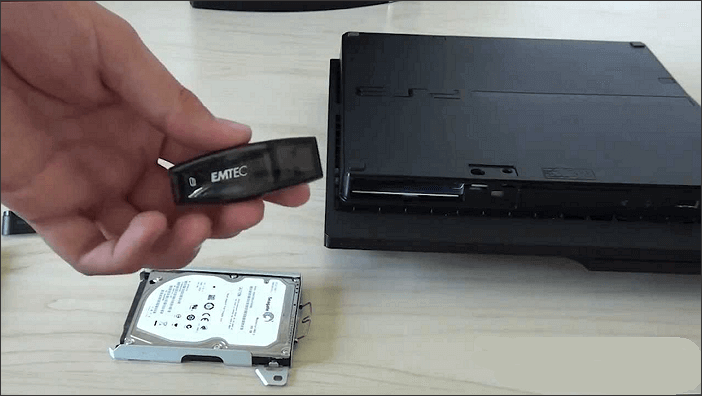
Passo 2. Vá para "Configurações > Sistema > Backup e Restauração".
Passo 3. Selecione a opção "Restaurar PS4" e o arquivo de backup que deseja restaurar.
Você verá uma tela informando que o sistema será reiniciado e inicializado independentemente de o processo de backup ser concluído ou não. Em seguida, selecione "Sim".
Se você deseja restaurar os dados salvos do armazenamento online, entre na PlayStation Network e vá para "configurações > Gerenciamento de dados salvos do aplicativo > Dados salvos no armazenamento online > Baixar para armazenamento do sistema" para restaurar os dados desejados.
Se gostou deste post, você pode compartilhá-lo em suas plataformas sociais para ajudar mais pessoas.
Dicas extras - atualize facilmente o disco rígido para um maior
Se você está procurando uma ferramenta poderosa e eficaz para alterar ou atualizar o disco rígido do seu sistema ou segundo disco rígido para um novo HD/SSD, o EaseUS Disk Copy, software profissional de clonagem de disco, pode satisfazer suas necessidades com recursos poderosos.
- Dica
- Como o disco rígido PS4 não pode ser reconhecido pelo Windows 10/8/7, o EaseUS Disk Copy não pode ajustar ou clonar a partição no disco PS4. Este software só pode ser usado para clonar discos rígidos que possam ser reconhecidos pelo sistema operacional Windows.
Recomendado: Atualize HD/SSD com a ferramenta de clonagem de disco
O EaseUS Disk Copy permite clonar seus sistemas, discos e partições e atualizar um disco rígido para um disco maior sem quaisquer operações complexas. E é totalmente compatível com todos os sistemas Windows. Além disso, pode ajudá-lo a transferir o Windows de um HD para um SSD sem perder dados e reinstalar o Windows.
EaseUS Disk Copy
- Clone HD para backup e recuperação
- Redimensione as partições do disco durante o processo de clonagem
- Clone um disco rígido com um setor defeituoso
- Substitua um disco rígido com falha para recuperação completa de dados
- Substitua o disco rígido de um laptop sem perder dados
Se você deseja clonar ou atualizar seu disco rígido, baixe e experimente. Siga a orientação abaixo para atualizar seu disco agora:
Etapa 1: Escolha "Modo de disco" e selecione o disco rígido menor como o disco de origem.

Etapa 2: Escolha o disco rígido maior para salvar os dados e clique em "Avançar".

Etapa 3: Edite o layout do disco e clique em "Avançar" para continuar.
- "Adaptar automaticamente ao disco" redimensiona o layout no disco de destino de acordo com o tamanho dele para tornar o disco o melhor estado.
- "Copiar como origem" não altera nada no disco de destino e o layout é o mesmo do disco de origem.
- "Editar layout do disco" permite redimensionar ou mover manualmente o layout da partição no disco de destino.

Etapa 4: Uma mensagem de aviso informa que os dados no disco de destino serão sobrescritos. Clique em "Continuar" para continuar se você não tiver dados importantes no disco de destino.

Etapa 5: Aguarde a conclusão do processo.
Conclusão
Isso é tudo sobre como atualizar HD do PS4 para um disco maior sem reinstalar. Você pode consultar o procedimento acima para ajudá-lo a atualizar um disco rígido Sony PS4 para um maior para uma melhor experiência de jogo.
É importante notar que se você deseja atualizar o disco rígido do seu laptop, você pode tentar o EaseUS Disk Copy. Ele pode ajudá-lo a atualizar um disco rígido para um maior sem reinstalar o Windows e perder dados. Recursos mais práticos estão esperando você explorar.
Perguntas frequentes sobre atualização do disco rígido Sony PS4 sem reinstalação
Siga as etapas de solução de problemas abaixo se você encontrar alguns códigos de erro do PS4 ou outros problemas do PS4.
1. Você pode trocar discos rígidos no PS4?
Substituir ou atualizar o HDD interno em um PS4 ou PS4 Pro é um processo simples para trocar a unidade PS4. Ao substituir o disco rígido, você pode usar um disco rígido SATA II padrão ou um SSD com espessura não superior a 9,5 mm.
2. Como transfiro jogos de um disco rígido do PS4 para outro?
- Faça backup dos arquivos do jogo salvos no disco rígido do PS4
- Remova o disco rígido interno antigo do PS4
- Instale e atualize para o HDD PS4 maior
- Instale o software do sistema PS4 no novo disco rígido
- Restaure os backups do PS4 de um dispositivo externo
3. Como consertar um erro de banco de dados corrompido no PS4?
Ao usar o PS4, você pode encontrar continuamente problemas de dados do PS4 ou de banco de dados corrompidos. Você pode lidar com esse erro com duas soluções:
- Corrigir banco de dados corrompido do PS4
- Corrigir dados corrompidos do PS4
Consulte o guia completo sobre como consertar o banco de dados ou dados PS4 corrompidos.
4. Como consertar o PS4 que não liga?
Para ligar o PS4, siga as dicas abaixo:
- Substitua a fonte de alimentação
- Substitua o cabo de alimentação
- Conecte o console a uma tomada de parede
- Corrija o botão liga / desliga
- Limpe a poeira do seu PS4
- Insira um disco em seu PS4
- Reconstrua o banco de dados PS4
- Obtenha serviços manuais especializados
Esta página foi útil? Seu apoio é importante para nós!

EaseUS Disk Copy
EaseUS Disk Copy é uma ferramenta de clonagem e migração de HD/SSD bem projetada e muito fácil de usar, que deve ser ideal para quem deseja migrar rápida e facilmente um disco de sistema existente para um novo disco (ou unidade SSD recém-instalada ) com o mínimo de configuração necessária.
-
Atualizado por
"Espero que minha experiência com tecnologia possa ajudá-lo a resolver a maioria dos problemas do seu Windows, Mac e smartphone."…Leia a biografia completa -
Escrito por
"Obrigada por ler meus artigos. Espero que meus artigos possam ajudá-lo a resolver seus problemas de forma fácil e eficaz."…Leia a biografia completa
EaseUS Disk Copy

Ferramenta de clonagem dedicada para atender a todas as suas necessidades de clonagem de sistema, disco e partição.
Postagens populares
Mais recente
![]()
Mais recente
![]()
Mais recente
![]()
Mais recente
![]()
Mais recente
![]()
Tópicos interessantes